L'archivage
La fenêtre d'archivage permet :
- 1/ la sauvegarde complète de votre base de données dans un format compressé ou Archive Zip.
- 2/ la récupération d'une Archive Zip.
- 3/ la suppression de données inutiles dans la base de données actuelle (Ex : les spectacles d'une ancienne saison).
- 4/ l'ouverture d'une base de données archive pour la lecture ou la récupération d'anciennes données.
Info : dans cette page d'aide nous nommerons "base initiale" la base de données sur laquelle nous travaillons quotidiennement et "base archive" la base de données archivée.
L'archivage n'est pas accessible par défaut, il faut donner le droit à l'utilisateur.
Autoriser un utilisateur à accéder aux archives
1/ Allez dans "Outils/Options/onglet "Groupes de Travail" ".
2/ Faites un clic droit sur la ligne de l'utilisateur et choisissez 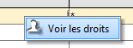 .
.
3/ Allez dans l'onglet "Général" et cliquez dans le champ ![]() .
.
N'oubliez pas d'enregistrer vos modifications avant de sortir de la fenêtre.
Pour accéder à l'archivage :
1/ dans le menu principal de RS cliquez sur "Outils"
2/ cliquez sur "Options"
3/ cliquez sur l'onglet "Divers"
4/ cliquez sur  .
.
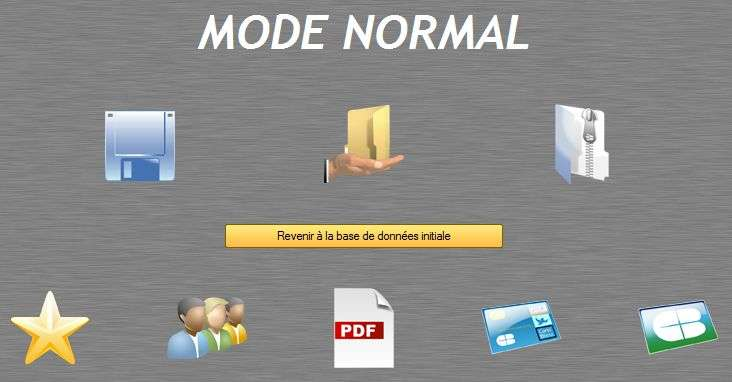
Les outils d'archivage de votre base de données
Création d'une Archive Zip :
1/ cliquez sur  .
.
2/ choisissez l'emplacement de votre sauvegarde.
3/ saisissez le nom de votre sauvegarde.
4/ cliquez sur "Enregistrer".
Récupération d'une Archive Zip :
1/ cliquez sur  .
.
2/ saisissez votre Login et votre Mot de passe.
3/ sélectionnez un fichier Archive Zip.
4/ cliquez sur "Ouvrir".
5/ choisissez le dossier vide qui doit contenir votre archive.
6/ cliquez sur "OK".
Info : vous êtes maintenant en Mode Archive. Ce n'est donc plus votre "base initiale"qui est ouverte, mais la "base archive" que vous venez récupérer.
Pour vous avertir que vous êtes en Mode archive, la barre d'outils de RS est de couleur rouge et en bas s'affiche le chemin vers la "base archive".
Vous pouvez, à partir de maintenant, consulter cette base archive comme votre "base initiale".
Vous pouvez copier des Artistes, des Spectacles, des bons de commande ou des lignes de planning. Ensuite, cliquez sur  (la barre d'outils de RS reprend sa couleur normal) et en bas s'affiche le chemin vers votre "base initiale".
(la barre d'outils de RS reprend sa couleur normal) et en bas s'affiche le chemin vers votre "base initiale".
Vous pouvez maintenant coller dans votre "base initiale" les données copiées dans la "base archive".
Une fois la "base archive" récupérée, vous pouvez l'ouvrir en cliquant sur  .
.
Les outils de nettoyage de votre base de données
Avant de commencer une nouvelle saison, il est préférable de nettoyer la base de données.
La suppression d'anciennes données inutiles permet d'alléger la base et donc de la rendre plus rapide. Les données supprimées restent consultables ou copiables (uniquement pour les Artistes, Spectacles, Bons de commande et lignes de planning).
Supprimer les Artistes et les Spectacles :
1/ cliquez sur  .
.
2/ saisissez votre Login et votre Mot de passe.
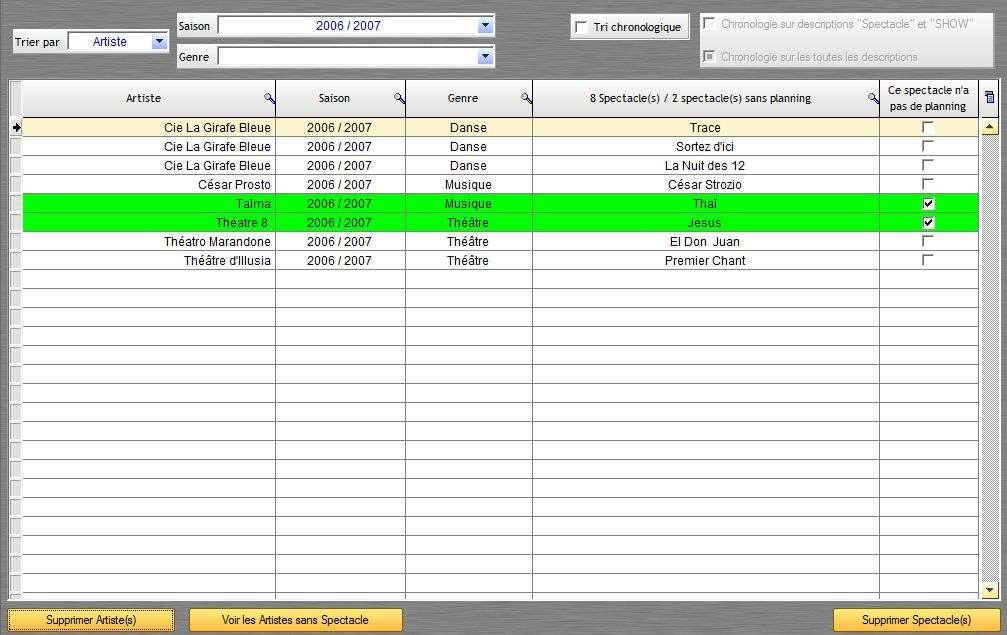
Cette fenêtre vous affiche la liste des spectacles et artistes présents dans votre base de données.
Les lignes de spectacles sur fond vert, vous indiquent que ces spectacles n'ont pas de planning.
Pour les autres, vous pouvez consulter leur planning en cliquant sur le spectacle de votre choix dans la colonne "Ce spectacle n'a pas de planning" (la fenêtre"Info RS" s'ouvre avec le planning) si la case n'est pas cochée.
Pour supprimer des Spectacles :
1/ sélectionnez les spectacles à supprimer.
2/ cliquez sur "Supprimer Spectacle(s)".
Pour supprimer des Artistes :
1/ sélectionnez les artistes à supprimer.
2/ cliquez sur "Supprimer Artistes(s)".
Attention : en supprimant un artiste, vous supprimez aussi ses spectacles.
Pour afficher la liste des Artistes qui ne possèdent pas de spectacle, cliquez sur "Voir les Artistes sans Spectacle".
Supprimer le planning réel du personnel :
1/ cliquez sur  .
.
2/ saisissez votre Login et votre Mot de passe.
3/ saisissez la période sur laquelle doit être supprimé le planning réel du personnel.
4/ cliquez sur "Valider".
Supprimer l'archivage des contrats du personnel :
1/ cliquez sur  .
.
2/ saisissez votre Login et votre Mot de passe.
3/ saisissez la période sur laquelle doivent être supprimés les contrats.
4/ cliquez sur "Valider".
Supprimer les bons de commande :
1/ cliquez sur  .
.
2/ saisissez votre Login et votre Mot de passe.
3/ cliquez sur "Oui".
Attention, tous les bons de commande sont supprimés et le numéro de bon de commande automatique de RS est remis à zéro.
Supprimer les bons de commande sur une période :
1/ cliquez sur  .
.
2/ saisissez votre Login et votre Mot de passe.
3/ saisissez une période.
4/ cliquez sur « Valider ».
5/ cliquez sur "Oui".